
Eliminar les distraccions i les imperfeccions de les teves fotos al Mac
Pots eliminar els objectes que molestin o les imperfeccions de les fotos utilitzant l’eina de neteja o l’eina de retoc.
Nota: L’eina disponible depèn del model de Mac i de la regió. Per veure quina eina tens disponible, ves a l’app Fotos ![]() del Mac, fes doble clic a una foto i, tot seguit, fes clic a “Edita”. Si tens l’eina de neteja, apareixerà a la barra d’eines. Si tens l’eina de retoc, apareixerà a la dreta.
del Mac, fes doble clic a una foto i, tot seguit, fes clic a “Edita”. Si tens l’eina de neteja, apareixerà a la barra d’eines. Si tens l’eina de retoc, apareixerà a la dreta.
Utilitzar l’eina de neteja per eliminar distraccions de les fotos (ordinador Mac amb el xip M1 o posterior)
Amb l’Apple Intelligence*, pots utilitzar l’eina de neteja per eliminar objectes de fons que molestin d’una foto.
Nota: L’eina de neteja està disponible al macOS 15.1 o posterior als ordinadors Mac amb el xip M1 o posterior, en la majoria d’idiomes i regions.
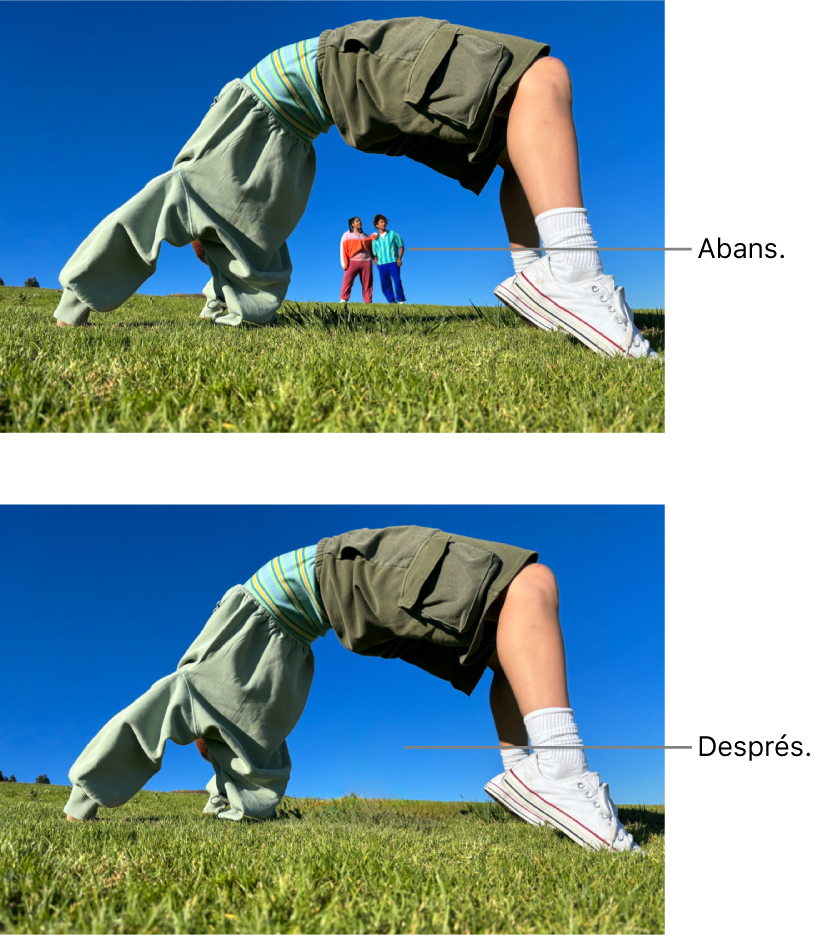
Ves a l’app Fotos
 del Mac.
del Mac.Fes doble clic a una foto, fes clic a “Edita” i, després, fes clic a “Neteja” a la barra d’eines.
Nota: Quan hagis fet clic a “Neteja”, és possible que alguns ítems es ressaltin automàticament perquè hi puguis fer clic ràpidament per eliminar‑los.
Arrossega el regulador Mida per seleccionar una mida de pinzell.
Fes clic en allò que vulguis eliminar. També pots encerclar‑ho o passar‑hi el pinzell.
Per apropar o allunyar una foto, arrossega el regulador del zoom, o ajunta o separa els dits al trackpad. Pots arrossegar la imatge ampliada per canviar-ne la posició.
Nota: Si passes el pinzell per damunt de la cara d’una persona, la cara es difuminarà amb un efecte pixelat.
Quan hagis acabat, fes clic a “Fet”.
Per obtenir més informació sobre el que pots fer a l’app Fotos amb l’Apple Intelligence, consulta Utilitzar l’Apple Intelligence a l’app Fotos.
Retocar les fotos per eliminar‑ne les imperfeccions (altres models de Mac)
Pots utilitzar l’eina de retoc per eliminar defectes, taques de pols i altres petites imperfeccions d’una foto.
Nota: L’eina de retoc està disponible als ordinadors Mac amb Intel i als ordinadors Mac amb el macOS Sequoia 15.0 o anterior.
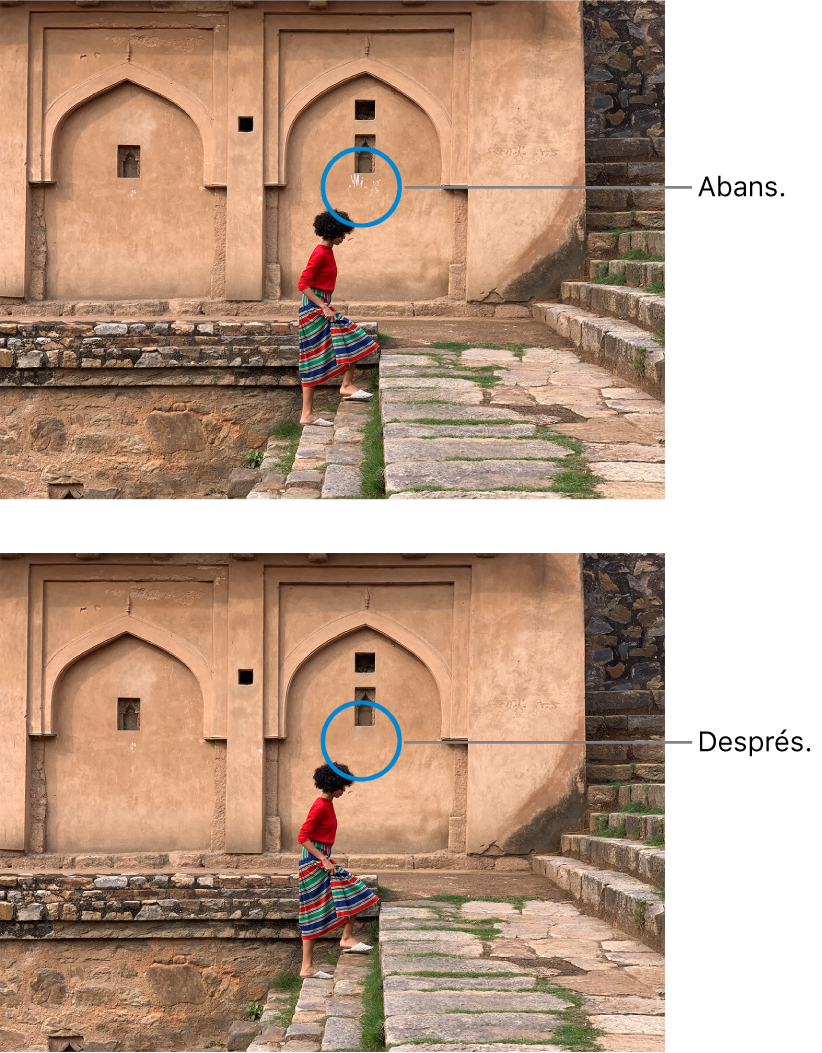
Ves a l’app Fotos
 del Mac.
del Mac.Fes doble clic en una foto i, després, a “Edita” a la barra d’eines.
Fes clic a “Ajusta” a la barra d’eines i després fes clic a la fletxa del costat de “Retoca”.
Arrossega el regulador Mida per seleccionar una mida de pinzell.
Col·loca el pinzell sobre la marca i fes-hi clic o arrossega’l per damunt de la marca per treure-la.
Si la marca és petita i no pots eliminar-la al primer intent, augmenta el zoom per fer canvis més precisos.
Consell: Si no obtens els resultats que vols, pots copiar píxels d’una altra part de la foto i aplicar-los al defecte. Prem la tecla d’opció mentre fas clic en una zona que tingui la textura que vols i, després, utilitza l’eina de retoc per aplicar el canvi. Per deixar de copiar píxels de l’àrea, fes clic amb la tecla de control premuda a la imatge i selecciona “Esborra el punt d’origen del retoc manual”.
No pots retocar un vídeo utilitzant les eines d’edició de l’app Fotos. Consulta Modificar i millorar un vídeo.